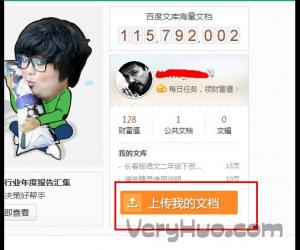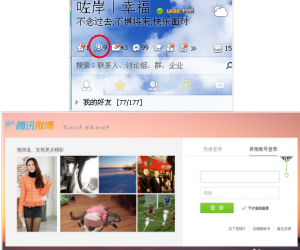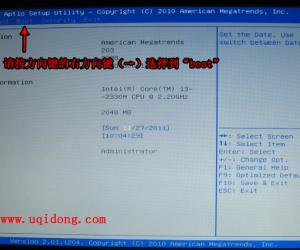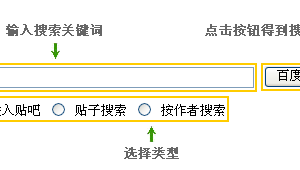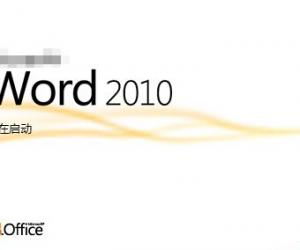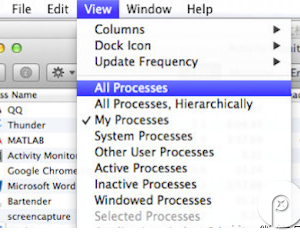win8自动同步时间设置在哪个文件夹 Win8系统如何设置时间自动同步
发布时间:2017-11-28 11:55:08作者:知识屋
win8自动同步时间设置在哪个文件夹 Win8系统如何设置时间自动同步 我们在使用电脑的时候,总是会遇到很多的电脑难题。当我们在遇到了win8自动同步时间设置的时候,那么我们应该怎么办呢?今天就一起来跟随知识屋的小编看看怎么解决的吧。
win8自动同步时间设置:
方法一:
1、首先第一步我们需要做的就是来到电脑的桌面上,然后在桌面的右下角位置使用电脑的鼠标对时间图标进行点击操作,这个时候我们就会看到跳出一个选项列表,直接对里面的更改日期进行点击就可以了。

2、当我们在完成了上面的操作步骤以后,现在已经进入到设置设置的页面中了,在这个里面我们需要按照顺序打开择Internet时间、更改设置。
3、现在我们就要对页面中的立即更新进行点击,接着进行确认,这个时候电脑时间就会自动的进行同步了。
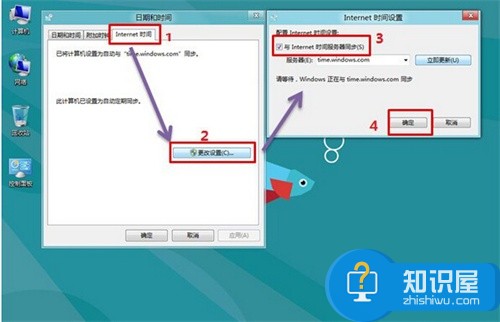
方法二 :
1、这个方法也是需要进入到电脑的桌面上,然后利用键盘组合快捷键Win+x这样的一个组合同时按下,这个时候就快速的打开了电脑中的控制面板页面了。
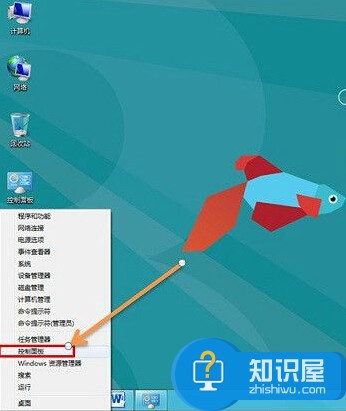
2、当我们在完成了上面的操作步骤以后,现在已经进入到控制面板的页面中了,在这个里面打开时钟、语言和区域选项即可。
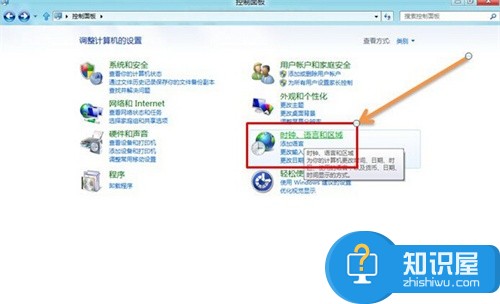
3、进入到时钟、语言和区域选项,直接对时间和日期进行点击,然后对Internet时间选择勾选。最后进行确认,这个时候时间也会自动的同步了。

知识阅读
软件推荐
更多 >-
1
 一寸照片的尺寸是多少像素?一寸照片规格排版教程
一寸照片的尺寸是多少像素?一寸照片规格排版教程2016-05-30
-
2
新浪秒拍视频怎么下载?秒拍视频下载的方法教程
-
3
监控怎么安装?网络监控摄像头安装图文教程
-
4
电脑待机时间怎么设置 电脑没多久就进入待机状态
-
5
农行网银K宝密码忘了怎么办?农行网银K宝密码忘了的解决方法
-
6
手机淘宝怎么修改评价 手机淘宝修改评价方法
-
7
支付宝钱包、微信和手机QQ红包怎么用?为手机充话费、淘宝购物、买电影票
-
8
不认识的字怎么查,教你怎样查不认识的字
-
9
如何用QQ音乐下载歌到内存卡里面
-
10
2015年度哪款浏览器好用? 2015年上半年浏览器评测排行榜!